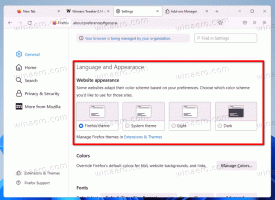Lisää perittyjen käyttöoikeuksien kontekstivalikko Windows 10:ssä
Lisäämällä erityisen kontekstivalikon "Perityt käyttöoikeudet" voit ottaa käyttöön tai poistaa sen käytöstä perii tiedostojen ja kansioiden käyttöoikeudet nopeasti yhdellä napsautuksella avaamatta Lisäasetukset Turvallisuus-valintaikkuna.
Mainos
NTFS on Windows NT -käyttöjärjestelmäperheen vakiotiedostojärjestelmä. Windows NT 4.0 Service Pack 6:sta lähtien se tuki käsitettä luvista, joita voi olla määritetty sallimaan tai rajoittamaan pääsyä tiedostoihin, kansioihin ja muihin objekteihin paikallisesti ja a verkkoon.
Käyttöoikeudet

Oletuksena lähes kaikki Windows 10:n järjestelmätiedostot, järjestelmäkansiot ja jopa rekisteriavaimet omistaa erityinen sisäänrakennettu käyttäjätili nimeltä "TrustedInstaller". Muut käyttäjätilit on asetettu lukemaan vain tiedostoja.
Kun käyttäjä käyttää jokaista tiedostoa, kansiota, rekisteriavainta, tulostinta tai Active Directory -objektia, järjestelmä tarkistaa sen käyttöoikeudet. Se tukee objektin periytymistä, esim. tiedostot voivat periä käyttöoikeudet yläkansiostaan. Jokaisella objektilla on myös omistaja, joka on käyttäjätili, joka voi määrittää omistajuuden ja muuttaa käyttöoikeuksia.
Jos olet kiinnostunut NTFS-oikeuksien hallinnasta, katso seuraava artikkeli:
Kuinka ottaa omistusoikeus ja saada täysi pääsy tiedostoihin ja kansioihin Windows 10:ssä
Lupatyypit
Lyhyesti sanottuna käyttöoikeuksia on kahden tyyppisiä - eksplisiittisiä käyttöoikeuksia ja perittyjä käyttöoikeuksia.
Käyttöoikeuksia on kahdenlaisia: eksplisiittiset käyttöoikeudet ja perityt käyttöoikeudet.
Eksplisiittiset käyttöoikeudet ovat niitä, jotka asetetaan oletusarvoisesti muille kuin alatason objekteille objektia luotaessa tai käyttäjän toimilla muille kuin ala-, ylä- tai aliobjekteille.
- Perityt oikeudet ovat niitä, jotka siirretään objektiin pääobjektista. Perityt käyttöoikeudet helpottavat käyttöoikeuksien hallintaa ja varmistavat kaikkien tietyn säilön objektien käyttöoikeuksien yhdenmukaisuuden.
Oletusarvon mukaan säilön objektit perivät käyttöoikeudet kyseiseltä säilöltä, kun objektit luodaan. Kun esimerkiksi luot kansion nimeltä MyFolder, kaikki MyFolderissa luodut alikansiot ja tiedostot perivät automaattisesti kansion käyttöoikeudet. Siksi MyFolderilla on nimenomaiset käyttöoikeudet, kun taas kaikilla sen sisällä olevilla alikansioilla ja tiedostoilla on perityt käyttöoikeudet.
Tehokkaat käyttöoikeudet perustuvat paikalliseen arvioon käyttäjän ryhmäjäsenyydestä, käyttöoikeuksista ja käyttöoikeuksista. The Tehokkaat käyttöoikeudet -välilehti Suojauksen lisäasetukset ominaisuussivulla luetellaan oikeudet, jotka myönnettäisiin valitulle ryhmälle tai käyttäjälle pelkästään suoraan ryhmäjäsenyyden kautta myönnettyjen käyttöoikeuksien perusteella. Katso lisätietoja seuraavista artikkeleista:
- Nollaa nopeasti NTFS-oikeudet Windows 10:ssä
- Lisää Reset Permissions -kontekstivalikko Windows 10:ssä
Lisää perittyjen käyttöoikeuksien kontekstivalikko Windows 10:ssä

Ennen kuin jatkat, varmista, että käyttäjätililläsi on järjestelmänvalvojan oikeudet.
Perityt käyttöoikeudet -kontekstivalikon lisääminen Windows 10:ssä, tee seuraava.
- Lataa seuraava ZIP-arkisto: Lataa ZIP-arkisto.
- Pura sen sisältö mihin tahansa kansioon. Voit sijoittaa tiedostot suoraan työpöydälle.
- Poista tiedostojen esto.
- Kaksoisnapsauta Lisää perityt käyttöoikeudet Context Menu.reg tiedostoa sen yhdistämiseksi.

- Voit poistaa merkinnän pikavalikosta käyttämällä toimitettua tiedostoa Poista perityt käyttöoikeudet Context Menu.reg.
Kuinka se toimii
Sisäänrakennettu icacls työkalua käytetään muuttamaan NTFS-oikeuksia. Toiminta vaatii korotettuja oikeuksia, joten PowerShell käytetään käynnistämään icacls käsitellä asiaa järjestelmänvalvojana komentokehote-esiintymässä.
- Suorita seuraava komento poistaaksesi tiedoston tai kansion perityt käyttöoikeudet ja muuntaa ne eksplisiittisiksi käyttöoikeuksiksi:
icacls "täysi polku tiedostoosi" /perintö: d. - Poista tiedoston tai kansion perityt käyttöoikeudet ja poista ne:
icacls "täysi polku tiedostoosi" /perintö: r. - Ota tiedoston tai kansion perityt käyttöoikeudet käyttöön:
icacls "koko polku kansioon" /perintö: e.
Aiheeseen liittyvät artikkelit:
- Ota käyttöön tai poista käytöstä perityt käyttöoikeudet Windows 10:ssä
- Lisää Reset Permissions -kontekstivalikko Windows 10:ssä
- Nollaa nopeasti NTFS-oikeudet Windows 10:ssä
- Lisää Take Ownership -kontekstivalikko Windows 10:ssä
- Tiedostojen ja kansioiden varmuuskopiointioikeudet Windows 10:ssä
- Lisää View Permissions -kontekstivalikko Windows 10:ssä
- Lisää näkymän omistajan kontekstivalikko Windows 10:ssä
- TrustedInstaller-omistuksen palauttaminen Windows 10:ssä
- Kuinka ottaa omistusoikeus ja saada täysi pääsy tiedostoihin ja kansioihin Windows 10:ssä